Word 2007是一款在文档处理方面有重大改进的软件。新增了SmartArt图形功能,可以轻松创建专业流程图和组织结构图。同时改进了拼写检查功能,并支持直接发布博客文章,大大扩展了文档的应用场景。接下来就让本站为大家解答一下office2007怎么关闭功能区以及office2007关闭功能区的方法吧!
第一步
首先,打开需要操作的Excel文档。此时,你会看到菜单功能区占据了屏幕的一部分。
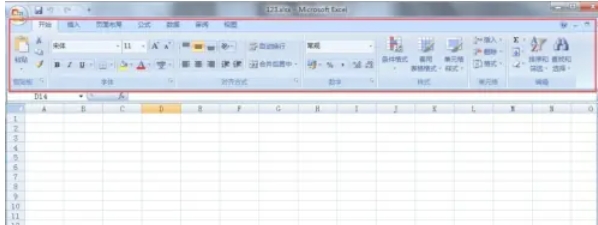
第二步
在菜单栏的右上角,找到并点击“自定义快速访问工具栏”按钮(通常显示为一个下拉箭头或带有工具图标的按钮)。
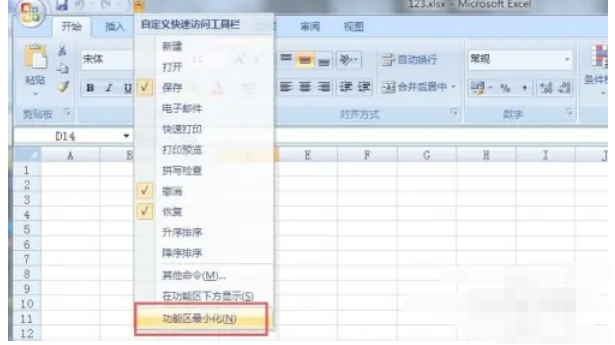
第三步
在下拉菜单中,滚动到最下方,找到“功能区最小化”选项。点击该选项以选中它。选中后,Excel的功能区会立即最小化,只显示选项卡名称,从而腾出更多空间给编辑区。
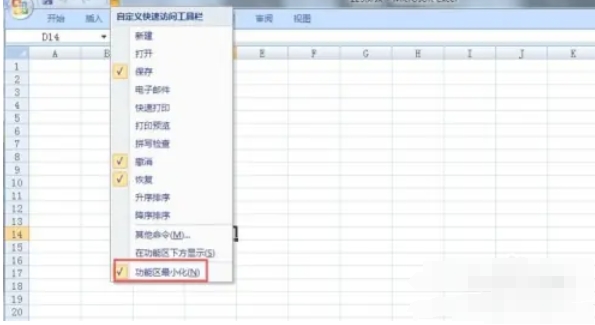
第四步
打开需要操作的Word文档。同样,你会看到菜单功能区占据了屏幕的一部分。
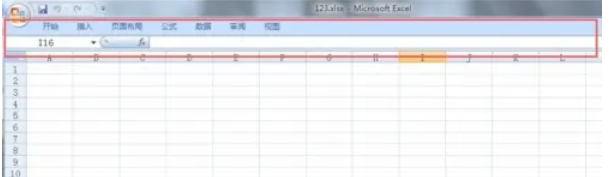
第五步
在菜单栏的右上角,找到并点击“自定义快速访问工具栏”按钮(与Excel中的位置相同)。在下拉菜单中,滚动到最下方,找到“功能区最小化”选项。点击该选项以选中它。
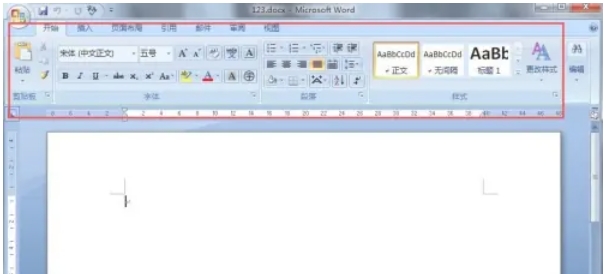
第六步
选中后,Word的菜单功能区会立即最小化,只显示选项卡名称,从而腾出更多空间给编辑区。
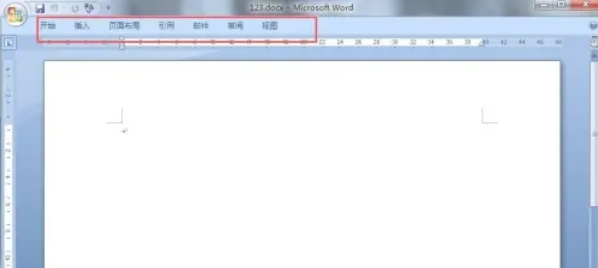
正文完